第 1 部分 of 2:
解压一个文件夹
-
.png) 找到您的压缩文件夹。如果它在 Documents 目录中,例如,您将打开 Documents 文件夹。
找到您的压缩文件夹。如果它在 Documents 目录中,例如,您将打开 Documents 文件夹。 -
.png) 记下压缩文件夹的名称。您需要准确输入压缩文件夹的名称在这里的文件夹上。
记下压缩文件夹的名称。您需要准确输入压缩文件夹的名称在这里的文件夹上。- 记住要考虑节奏和大小写。
-
.png) 点击菜单。它位于屏幕的左下角。
点击菜单。它位于屏幕的左下角。 -
.png) 点击终端图标。这个图标是一个黑色的盒子,上面有一个白色的“>_”。您应该在菜单窗口左侧的栏中或在菜单窗口中列出的程序组中看到终端。
点击终端图标。这个图标是一个黑色的盒子,上面有一个白色的“>_”。您应该在菜单窗口左侧的栏中或在菜单窗口中列出的程序组中看到终端。- 您也可以通过单击菜单窗口顶部的搜索栏然后输入 终端.
-
.png) 在终端输入
在终端输入unzip filename.zip。您将用压缩文件夹的名称替换命令的“文件名”部分。- 例如,如果您的文件夹名为“BaNaNa”,您需要在终端中输入
unzip BaNaNa.zip。
- 例如,如果您的文件夹名为“BaNaNa”,您需要在终端中输入
-
.png) 按 ↵ Enter. 这样做将运行您的命令并解压缩您选择的文件夹。
按 ↵ Enter. 这样做将运行您的命令并解压缩您选择的文件夹。
第 2 部分 of 2:
解压缩文件夹中的所有压缩文件夹
-
.png) 导航到压缩文件夹的目录。 为此,您只需打开您的文件夹所在的文件夹压缩的文件夹被存储。
导航到压缩文件夹的目录。 为此,您只需打开您的文件夹所在的文件夹压缩的文件夹被存储。- 尝试对当前目录中的所有文件夹运行“解压缩”命令可能会导致意外解压缩您不想解压缩的文件夹。
-
.png) 类型 pwd 进入终端并按 ↵ Enter. 这将运行“pwd”命令,该命令将显示您当前目录的名称.[1]
类型 pwd 进入终端并按 ↵ Enter. 这将运行“pwd”命令,该命令将显示您当前目录的名称.[1]- 这一步只是为了确保你在解压前处于正确的位置。
-
.png) 在终端中输入
在终端中输入unzip "*.zip"。 此命令搜索当前目录中带有“.zip”文件扩展名的任何文件夹。- 在*.zip 该命令的一部分包含到当前目录的命令。
-
.png) 按 ↵ Enter. 这样做将运行命令并解压缩你的文件夹。您将能够在它们所在的目录中查看它们的内容。
按 ↵ Enter. 这样做将运行命令并解压缩你的文件夹。您将能够在它们所在的目录中查看它们的内容。- 如果此命令不起作用,请尝试在终端中键入
unzip/*zip。
- 如果此命令不起作用,请尝试在终端中键入


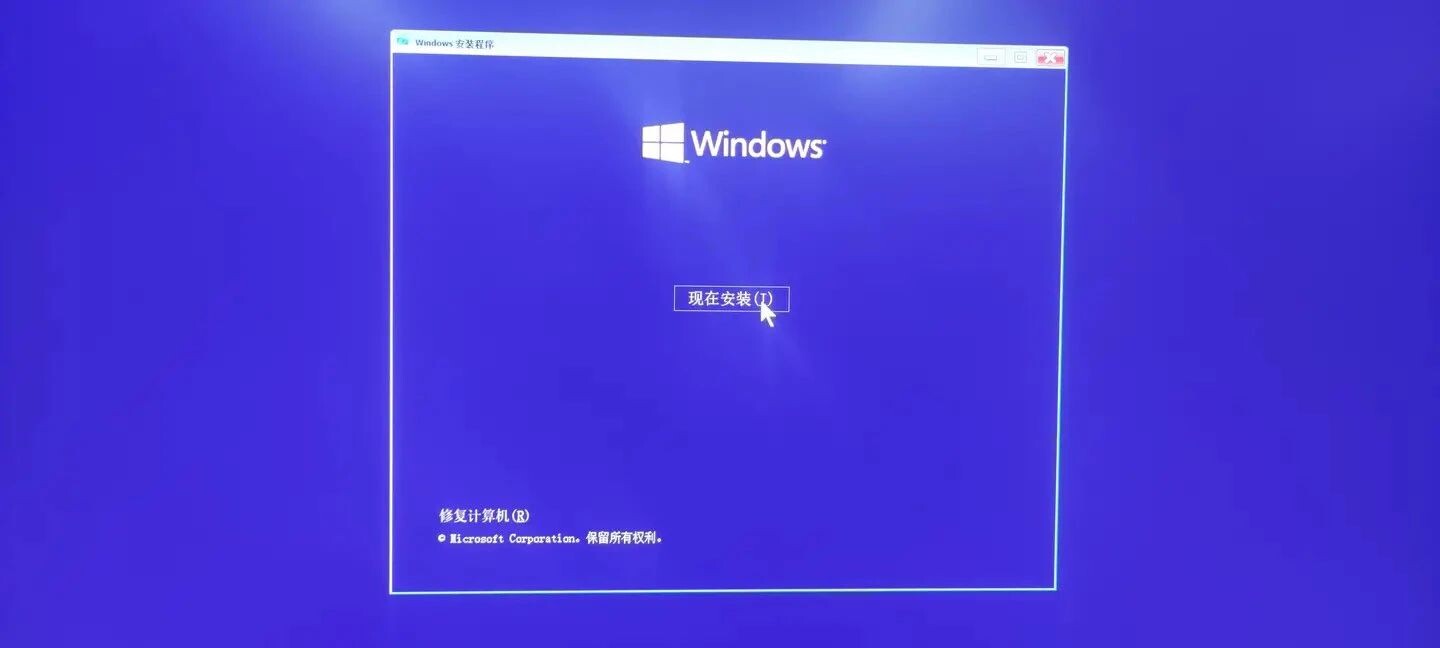
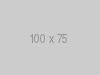



0 评论